联想电脑u盘启动快捷键是哪个 联想电脑u盘启动方法
联想电脑的U盘启动快捷键是F12,通过按下F12键可以进入启动菜单,选择U盘作为启动设备,这个操作简单方便,适用于需要使用U盘启动系统或安装系统的情况。同时联想电脑还提供了其他启动方式,如在BIOS设置中将U盘设为第一启动项,以确保系统能够从U盘启动。通过这些方法,用户可以灵活地选择启动方式,方便进行系统维护和安装。
联想电脑u盘启动快捷键如何设置:
1、首先通过USB接口将U盘和电脑连接,然后重启计算机,在关机重启时连续摁F2快捷键,可以进入联想笔记本的BIOS设置界面。需要注意的是不同型号的联想笔记本进入BIOS界面的快捷键可能不尽相同。

2、进入BIOS设置界面之后,首先显示的是该电脑的型号,CPU,内存,硬盘等信息,如下图所示。

3、接下来点击上方菜单栏里的【boot】选项,在该选项里显示的就是计算机启动的优先级,目前默认的为硬盘启动,如下图所示。
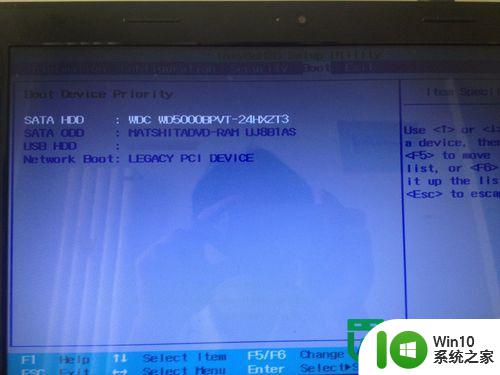
4、点击联想笔记本键盘上的向下键,选择USB HDD选项,如下图所示。
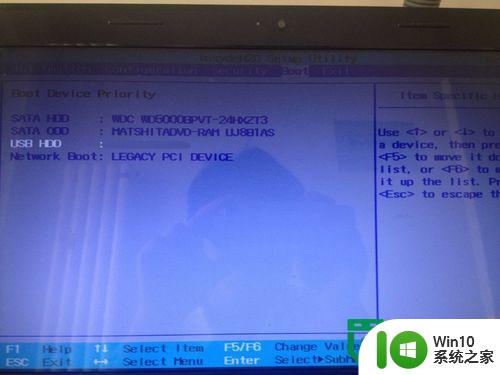
5、然后点击F6快捷键,可以将USB HDD向上移动一位,在点击一下F6快捷键,即可将USB HDD设置为开机启动选项,如下图所示。
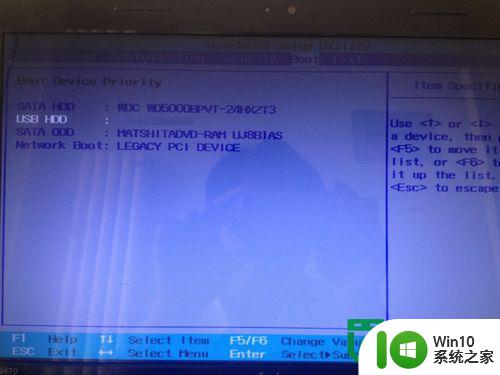
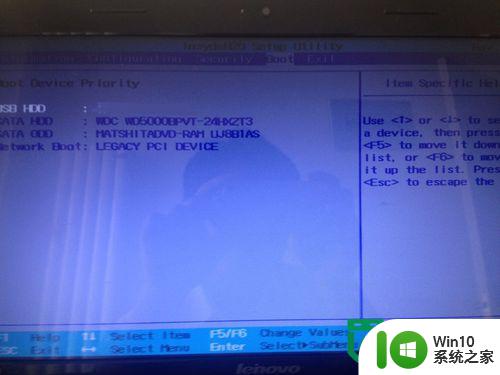
6、设置完毕之后点击F10快捷键保存被退出,此时弹出保存修改对话窗口,选择Yes保存被退出,接下来电脑将重新启动,并读取U盘上的信息,设置U盘启动成功。
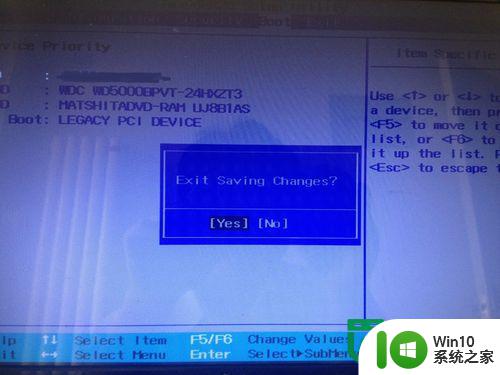
以上就是联想电脑u盘启动快捷键是哪个的全部内容,碰到同样情况的朋友们赶紧参照小编的方法来处理吧,希望能够对大家有所帮助。
联想电脑u盘启动快捷键是哪个 联想电脑u盘启动方法相关教程
- 联想小新笔记本u盘启动快捷键是什么 联想小新笔记本u盘启动按哪个键
- 联想一体机哪个键进入u盘启动 联想一体机如何通过快捷键进入U盘启动模式
- 联想ThinkCentre如何设置U盘启动 ThinkCentre U盘启动的快捷键是什么
- 金达电脑u盘启动快捷键 金达电脑u盘启动热键是哪个
- 联想Y系列电脑怎么设置一键u盘启动 联想Y系列电脑u盘启动设置方法
- 联想g40设置u盘启动的方法 联想g40如何使用U盘启动
- 联想截图快捷键怎么设置 联想电脑截屏快捷键是哪个
- 联想电脑按f12进不了u盘启动项 联想电脑按F12进不了U盘启动项解决方法
- 联想g40开机启动u盘教程 联想G40如何设置开机启动U盘
- 联想z500 bios设置u盘启动 联想z500如何设置u盘启动
- 开机u盘启动按哪个键 U盘启动快捷键是哪个键
- 台式联想电脑按f12可以进去u盘启动吗 台式联想电脑u盘启动按f几
- U盘装机提示Error 15:File Not Found怎么解决 U盘装机Error 15怎么解决
- 无线网络手机能连上电脑连不上怎么办 无线网络手机连接电脑失败怎么解决
- 酷我音乐电脑版怎么取消边听歌变缓存 酷我音乐电脑版取消边听歌功能步骤
- 设置电脑ip提示出现了一个意外怎么解决 电脑IP设置出现意外怎么办
电脑教程推荐
- 1 w8系统运行程序提示msg:xxxx.exe–无法找到入口的解决方法 w8系统无法找到入口程序解决方法
- 2 雷电模拟器游戏中心打不开一直加载中怎么解决 雷电模拟器游戏中心无法打开怎么办
- 3 如何使用disk genius调整分区大小c盘 Disk Genius如何调整C盘分区大小
- 4 清除xp系统操作记录保护隐私安全的方法 如何清除Windows XP系统中的操作记录以保护隐私安全
- 5 u盘需要提供管理员权限才能复制到文件夹怎么办 u盘复制文件夹需要管理员权限
- 6 华硕P8H61-M PLUS主板bios设置u盘启动的步骤图解 华硕P8H61-M PLUS主板bios设置u盘启动方法步骤图解
- 7 无法打开这个应用请与你的系统管理员联系怎么办 应用打不开怎么处理
- 8 华擎主板设置bios的方法 华擎主板bios设置教程
- 9 笔记本无法正常启动您的电脑oxc0000001修复方法 笔记本电脑启动错误oxc0000001解决方法
- 10 U盘盘符不显示时打开U盘的技巧 U盘插入电脑后没反应怎么办
win10系统推荐
- 1 番茄家园ghost win10 32位官方最新版下载v2023.12
- 2 萝卜家园ghost win10 32位安装稳定版下载v2023.12
- 3 电脑公司ghost win10 64位专业免激活版v2023.12
- 4 番茄家园ghost win10 32位旗舰破解版v2023.12
- 5 索尼笔记本ghost win10 64位原版正式版v2023.12
- 6 系统之家ghost win10 64位u盘家庭版v2023.12
- 7 电脑公司ghost win10 64位官方破解版v2023.12
- 8 系统之家windows10 64位原版安装版v2023.12
- 9 深度技术ghost win10 64位极速稳定版v2023.12
- 10 雨林木风ghost win10 64位专业旗舰版v2023.12